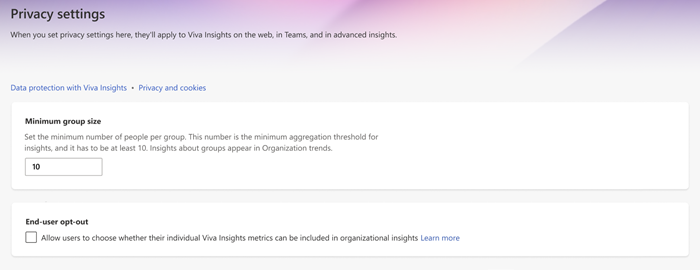Personnaliser les paramètres de confidentialité Viva Insights
 S’applique à : Administrateur Insights
S’applique à : Administrateur Insights
Pour tirer le meilleur parti de l’expérience Viva Insights, vous pouvez configurer quelques contrôles facultatifs dans la page Paramètres de confidentialité.
Partitions
Les partitions sont des espaces de travail d’analyste qui incluent uniquement certains attributs et données des employés. Si vous activez des partitions, à l’avenir, tous les analystes affectés à Viva Insights doivent se voir attribuer manuellement une partition pour accéder au jeu de données Viva Insights. Toutefois, les analystes existants continueront d’avoir accès aux données complètes du locataire via la partition globale.
Une fois que vous avez activé les partitions, vous ne pouvez pas les désactiver sans nous contacter.
En savoir plus sur les partitions et comment les configurer.
Reclassification de domaine
La reclassification des domaines dans Viva Insights classe les domaines externes comme internes. Vous pouvez reclasser des domaines externes pour plusieurs raisons : peut-être que votre entreprise a récemment acquis ou fusionné avec une autre entreprise, et que les employés externes auparavant sont maintenant internes. Ou bien, votre entreprise a des filiales et vous souhaitez vous assurer que la collaboration avec ces domaines est considérée comme interne.
Pour reclassifier des domaines, accédez à la section Reclassifier des domaines externes . Dans le menu déroulant, sélectionnez les domaines externes que vous souhaitez classer comme internes.
Importante
Les modifications apportées à ces paramètres prennent effet après la prochaine actualisation des données, ce qui peut prendre jusqu’à une semaine.
Taille minimale du groupe
Définissez la taille minimale du groupe, qui est le seuil d’agrégation minimal pour les insights. En d’autres termes, il s’agit du plus petit nombre de personnes que Viva Insights considère comme un « groupe ». Viva Insights affiche des insights sur les groupes dans l’application dans Teams et sur le web, dans organization insights dans l’ensemble de l’application. Vous devez définir ce nombre sur au moins 10.
Pour savoir en quoi la taille des équipes et des groupes diffère, consultez Quelle est la différence entre la taille minimale de l’équipe et la taille minimale du groupe ?.
Suppression de mot clé
Spécifiez des mots clés sensibles qui peuvent apparaître dans les lignes d’objet d’e-mail ou les titres de réunion de votre organization. Une fois que vous les avez définis, les lignes d’objet ou les titres de réunion qui contiennent ces mots clés n’apparaissent dans aucune surface qui utilise Viva Insights données, y compris la sortie de requête.
Nous vous montrons comment utiliser cette fonctionnalité dans Suppression de mot clé.
Suppression de domaine
Empêcher l’affichage des données associées à des personnes dans des domaines sensibles dans les expériences d’analyste. Nous vous montrons comment utiliser cette fonctionnalité dans Suppression de domaine.
Importante
Les modifications apportées à ces paramètres prennent effet après la prochaine actualisation des données, ce qui peut prendre jusqu’à une semaine.
Refus de l’utilisateur final
Les utilisateurs peuvent toujours refuser les informations personnelles. En plus de cette fonctionnalité de refus, nous avons également créé le contrôle de refus de l’utilisateur final. Avec ce contrôle, vous permettez aux utilisateurs de choisir si leurs métriques(qui sont toujours dé-identifiées) apparaissent dans les résultats de la requête de personne . Les analystes exécutent des requêtes de personne via l’application Insights avancés. Lorsque les utilisateurs se désengager, les requêtes de personnes futures et celles qui s’actualisent chaque semaine sont affectées. La désactivation ne s’applique pas aux insights agrégés (comme organization insights) et aux résultats des requêtes à partir d’événements de collaboration (comme les réunions).
Les utilisateurs peuvent trouver les paramètres de refus dans leur application Viva Insights dans Teams ou sur le web sous Paramètres > Confidentialité. Une fois que vous avez activé le contrôle de refus de l’utilisateur final, les utilisateurs qui ont déjà refusé Viva Insights par le biais de leur application dans Teams ou sur le web sont automatiquement désactivés des données de requête de personne. Les paramètres prennent effet au bout d’un jour. Les utilisateurs peuvent revenir à Viva Insights quand ils le souhaitent et ils verront leurs paramètres précédemment enregistrés.
Enregistrer les modifications
Une fois que vous avez terminé d’apporter des modifications à la taille du groupe et/ou de désactiver les paramètres, sélectionnez Enregistrer les modifications.
Étapes suivantes
S’applique à : Administrateur Insights
Commentaires
Bientôt disponible : pendant toute l’année 2024, nous allons éliminer progressivement Problèmes GitHub comme mécanisme de commentaires pour le contenu et le remplacer par un nouveau système de commentaires. Pour plus d’informations, voir : https://aka.ms/ContentUserFeedback.
Soumettre et afficher des commentaires pour